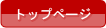-
楽天市場
-
楽天トラベル
-
楽天インサイト
-
楽天カード
詳細
近くのお店を探したいので位置情報の取得を許可したい
近くの使えるお店を探すためには、正確な位置情報取得が必要になります。 下記の手順にて、スマホ・タブレット等の設定より、 位置情報サービスを「オン」に設定してください。
■ iOSの場合
■ Androidの場合
■ パソコンの場合
・Google Chrome
・Safari
※Macのご使用の場合は、Safariの位置情報サービスをオンにする前に、
システムの位置情報サービスの設定を変更する必要があることがあります。
位置情報の取得を「オン」に設定したにも関わらず、現在地が表示されなかった場合は次の方法をお試しください。
・再読み込みしてください。
・ネットワーク接続が良好な状態であることを確認してください。
・位置情報サービスを「オン」に設定しているか、設定画面より一度確認してください。
■ iOSの場合
- iPhone か iPad で「設定」アプリを開きます。
- 「プライバシー」 > 「位置情報サービス」 をタップします。
- 「位置情報サービス」 の横にあるスイッチが緑色になっていることを確認します。
- 下にスクロールして、ご利用になっているブラウザアプリを探します。
- 「このAppの使用中のみ許可」 または 「常に許可」 を選択します。
■ Androidの場合
- 端末の設定アプリを開きます。
- 「セキュリティと現在地情報」をタップします。
- (※「位置情報」、「位置情報にアクセス」の場合もあります)
- 「位置情報」をタップします。
- 「位置情報を使用」をオンにします。
■ パソコンの場合
・Google Chrome
- 画面右上のその他アイコン もっと見る をクリックします。
- 「設定」をクリックし、一番下の 「詳細設定」 をクリックします。
- 「プライバシーとセキュリティ」 > 「コンテンツの設定」 をクリックします。
- 「現在地」 次に をクリックし、「アクセスする前に確認する(推奨)」 がオンになっていることを確認します。
・Safari
- パソコンでSafariを開き、Googleマップを開きます。
- 画面右下の現在地アイコン場所をクリックします。
- 現在地情報の共有を求めるメッセージが表示されたら、「常に現在地を共有」 をクリックします。
※Macのご使用の場合は、Safariの位置情報サービスをオンにする前に、
システムの位置情報サービスの設定を変更する必要があることがあります。
- 「システム環境設定」>「セキュリティとプライバシー」>「プライバシー」>「位置情報サービス」 を開きます。
- 左下にあるロックをクリックして、変更を許可します。
- 「位置情報サービスを有効にする」 チェックボックスをオンにします。
位置情報の取得を「オン」に設定したにも関わらず、現在地が表示されなかった場合は次の方法をお試しください。
・再読み込みしてください。
・ネットワーク接続が良好な状態であることを確認してください。
・位置情報サービスを「オン」に設定しているか、設定画面より一度確認してください。
★問題は解決しましたか?
このアンサーは役に立ちましたか?
<< 一覧にもどる